PS新手教程!手把手教你创建美味的巧克力字体效果

原文地址:pdadians
@P大点S微博 :今天,我们带来一个卡通巧克力字体特效,操作上并不复杂,重点是一些图层样式的应用。已经有同学交作业了,你也来试试。
做的时候是用的CC 2015,截图的时候也是CC 2015的截图,部分的图层样式中添加了两个以上的相同样式,低版本的话,直接复制图层,将填充更改为0,再添加样式,就能实现这个效果了。
截图再次修改也很麻烦,于是截图就没有修改了,但是考虑到也许用CC 2015的人或许并不那么多,所以,我们提供的PSD用低版本修改过了,不明白的话,看看PSD,我想你会明白。
正式开始
新建画布1920*1080,填充背景颜色#1c120b,解锁背景图层添加样式-图案叠加,追加图案。
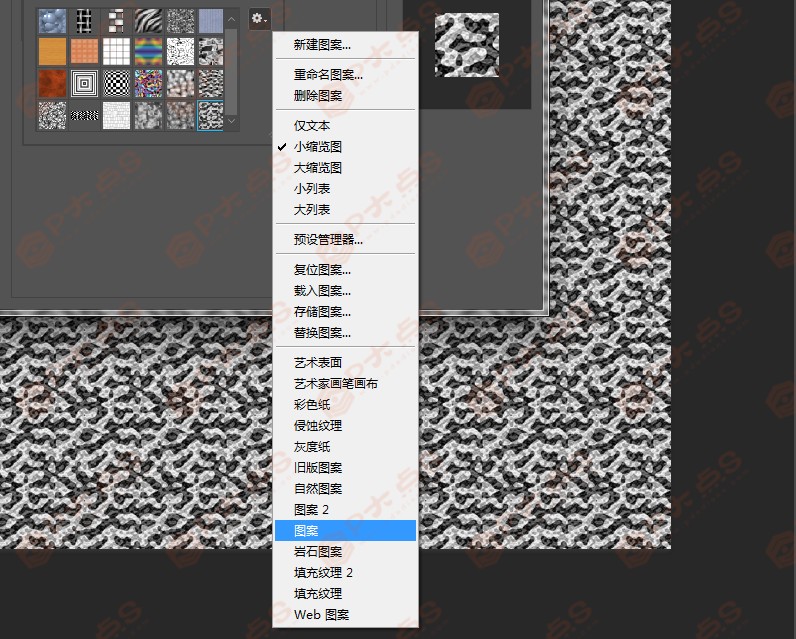
设置图层混合模式为叠加,不透明度30%
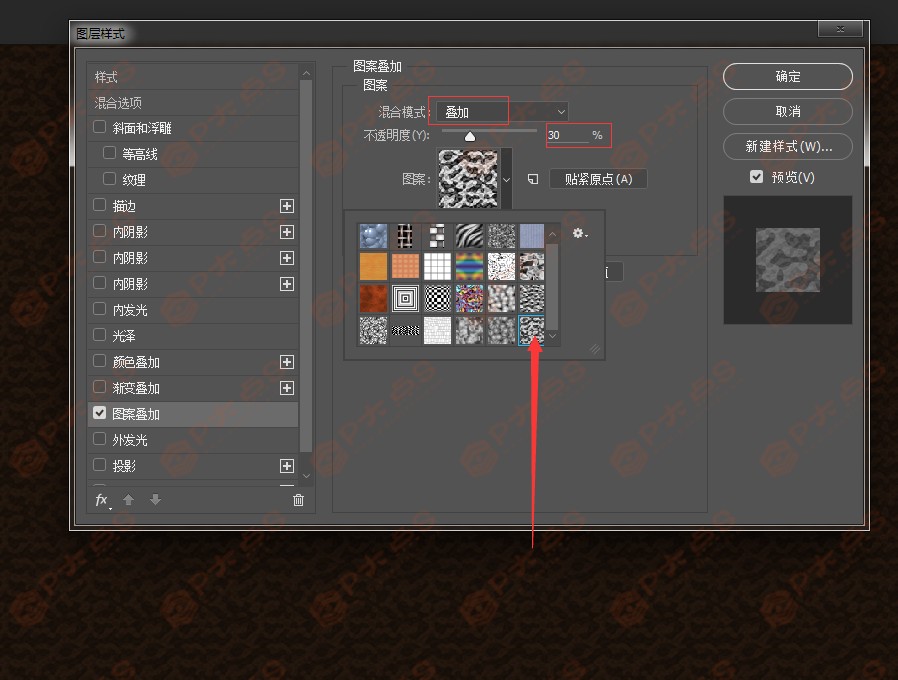
新建一层,拉一个渐变,默认的黑白颜色,径向渐变拉一个,混合模式叠加,降低不透明度到70左右
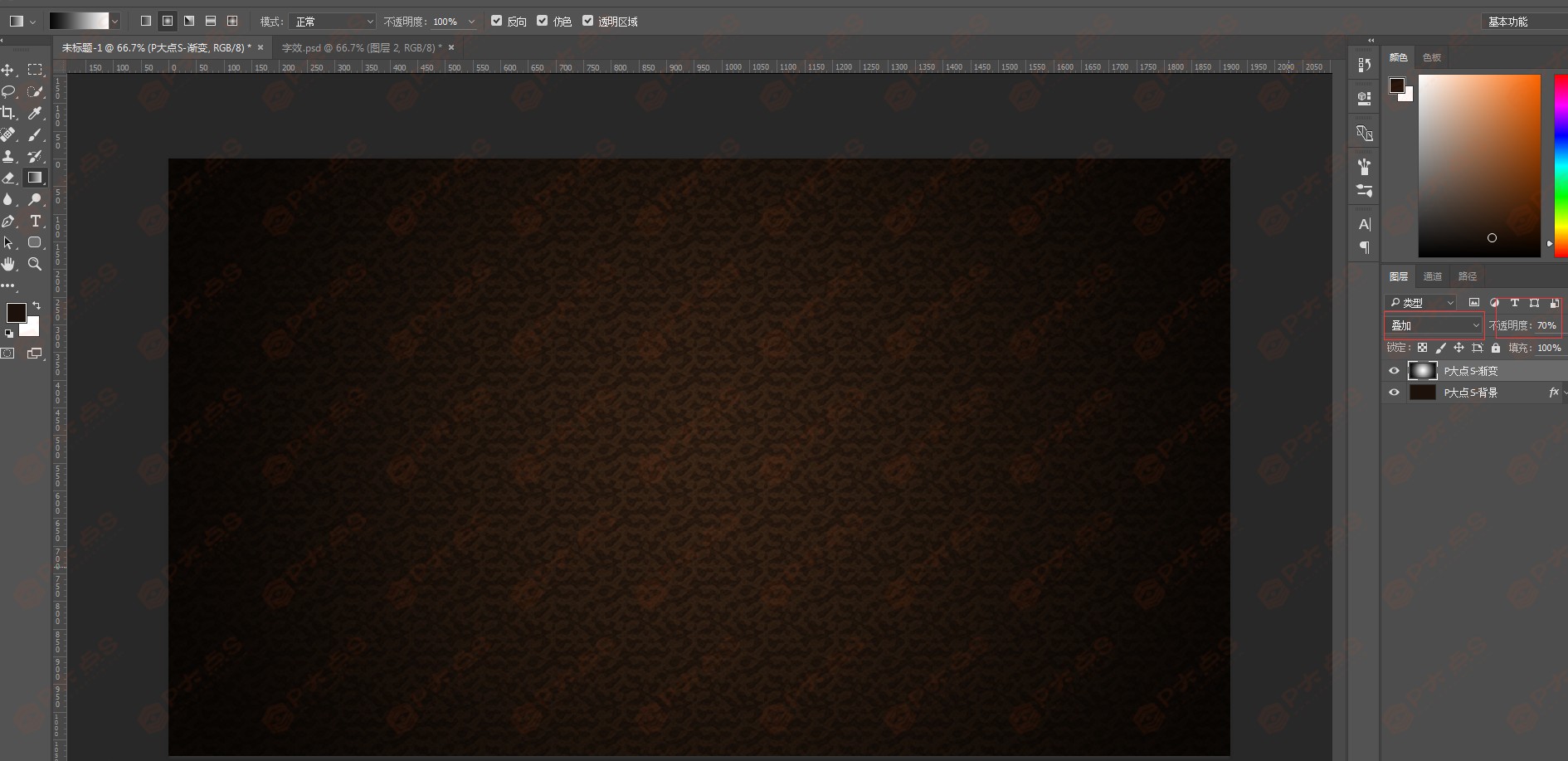
打上想要的文字,这里我们用的是P大点S四个字,所用的字体为方正胖头鱼简体。

文字图层上右键,转换成智能对象。
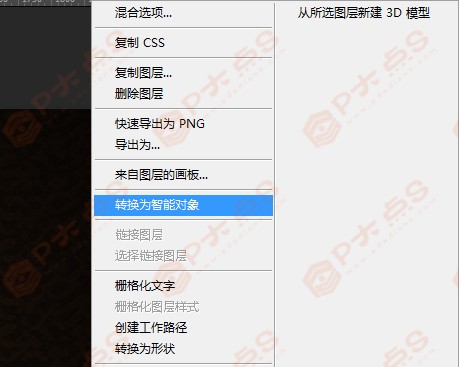
滤镜–扭曲–波纹,这里我调节的是90,看你们画布大小自己进行调节,参数不固定,适合就好。
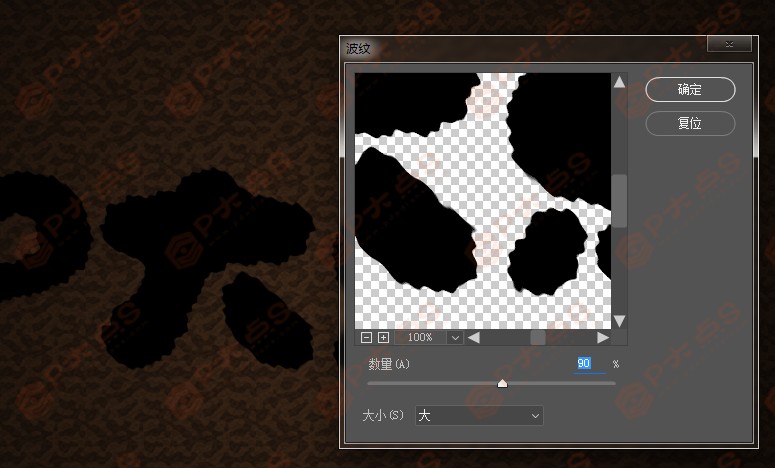
添加图层样式,先加个渐变,颜色#d46819—#f9aa01
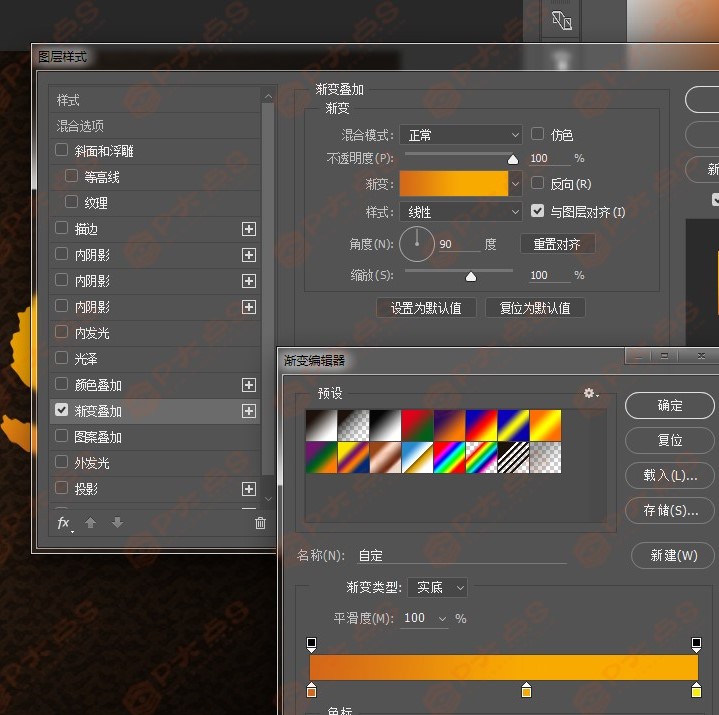
添加斜面浮雕及纹理,纹理还是刚刚追加图案里面的一种(想要其他效果的可以试试其他的图案)
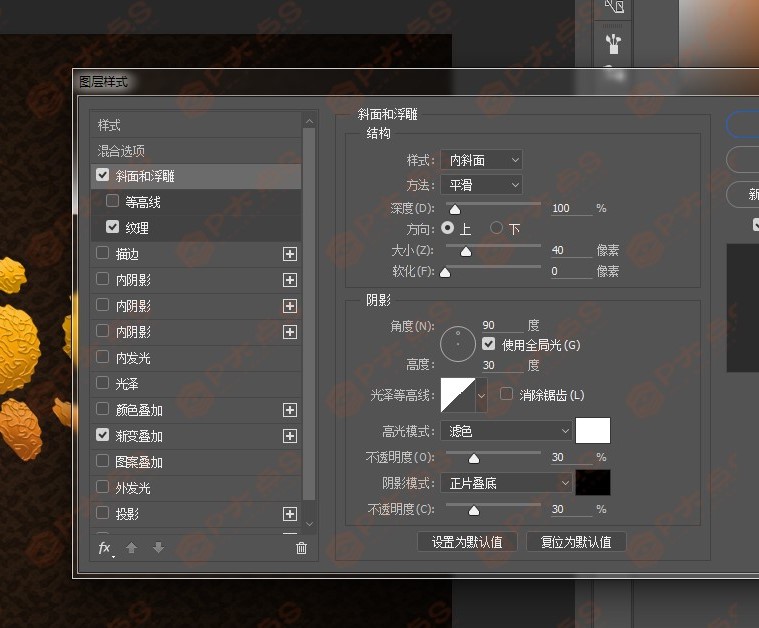
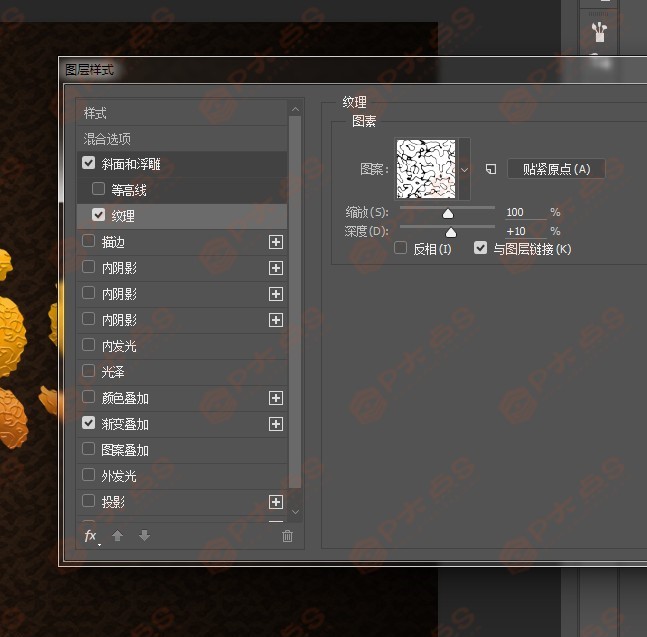
添加第一个内阴影
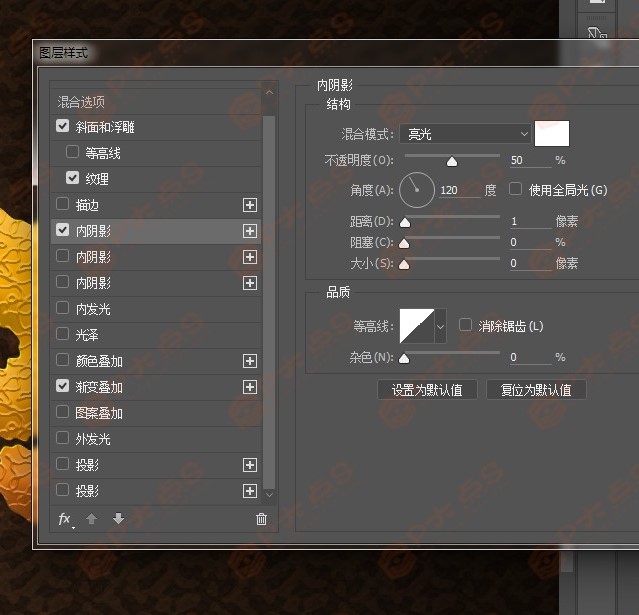
第二个内阴影(点内阴影后面的加好,这是CC 2015的版本才有,低版本的话,复制文字一层,填充不透明度降低到0,然后添加图层样式即可)
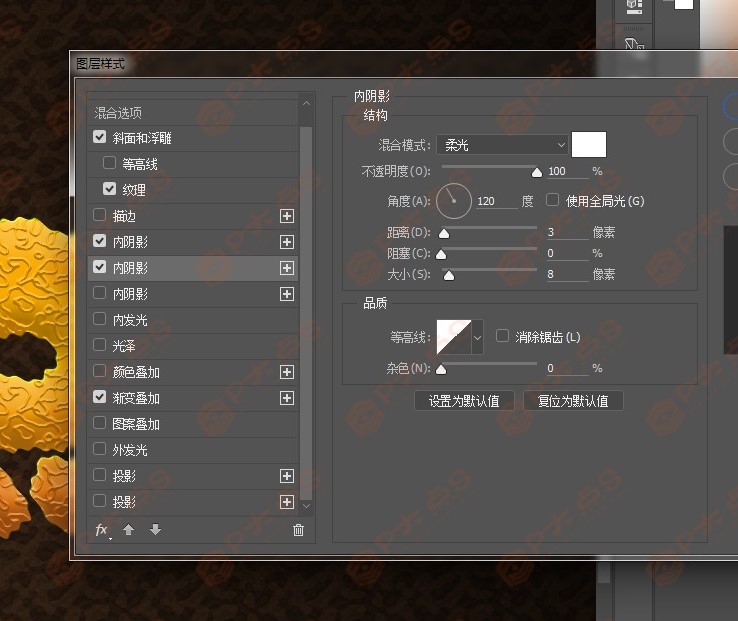
第三个内阴影
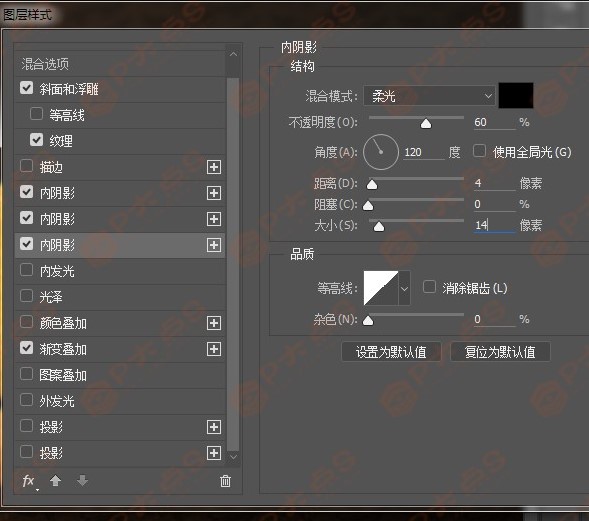
添加一个内发光
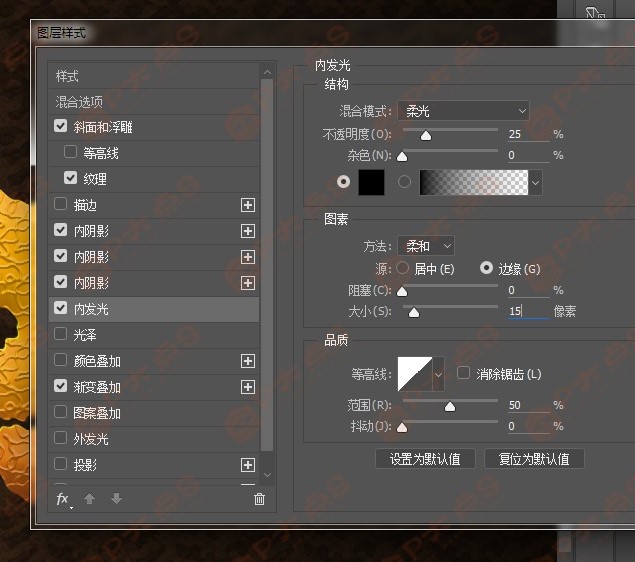
添加投影
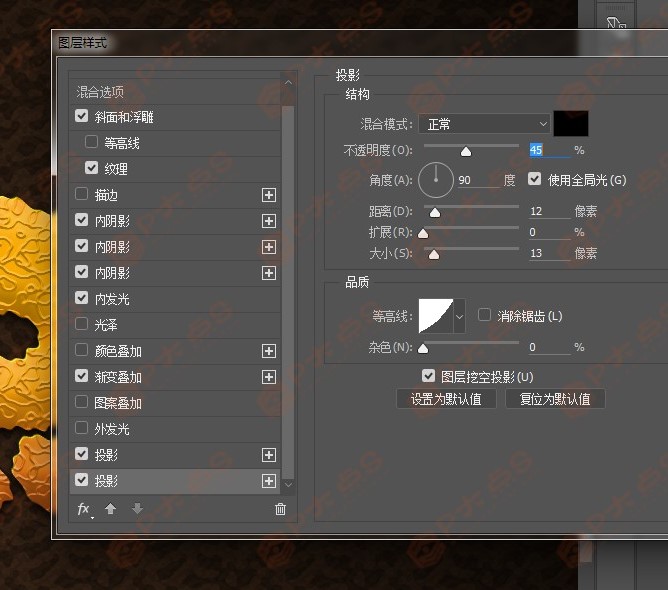
新建一层,摁住CTRL单机文字图层,创建出文字图层选区,选择—修改–收缩20个像素,填充颜色。(这里的S收缩的有点厉害,尾巴有点缺失,我单独收缩一下S,减少到15像素吧其他部分去掉,只留下尾巴部分。)
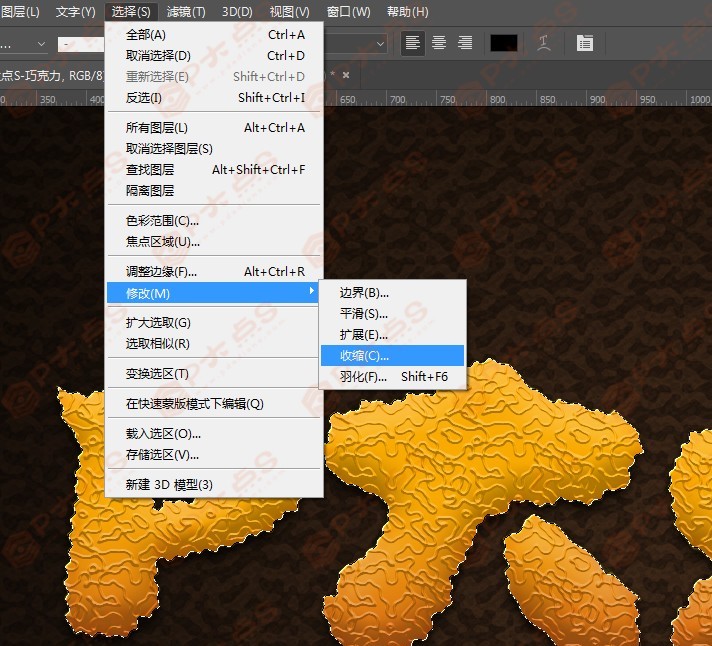

拷贝图层样式粘贴到新建的这个图层,只留下斜面浮雕及纹理,还有三个内阴影,其他都不要。
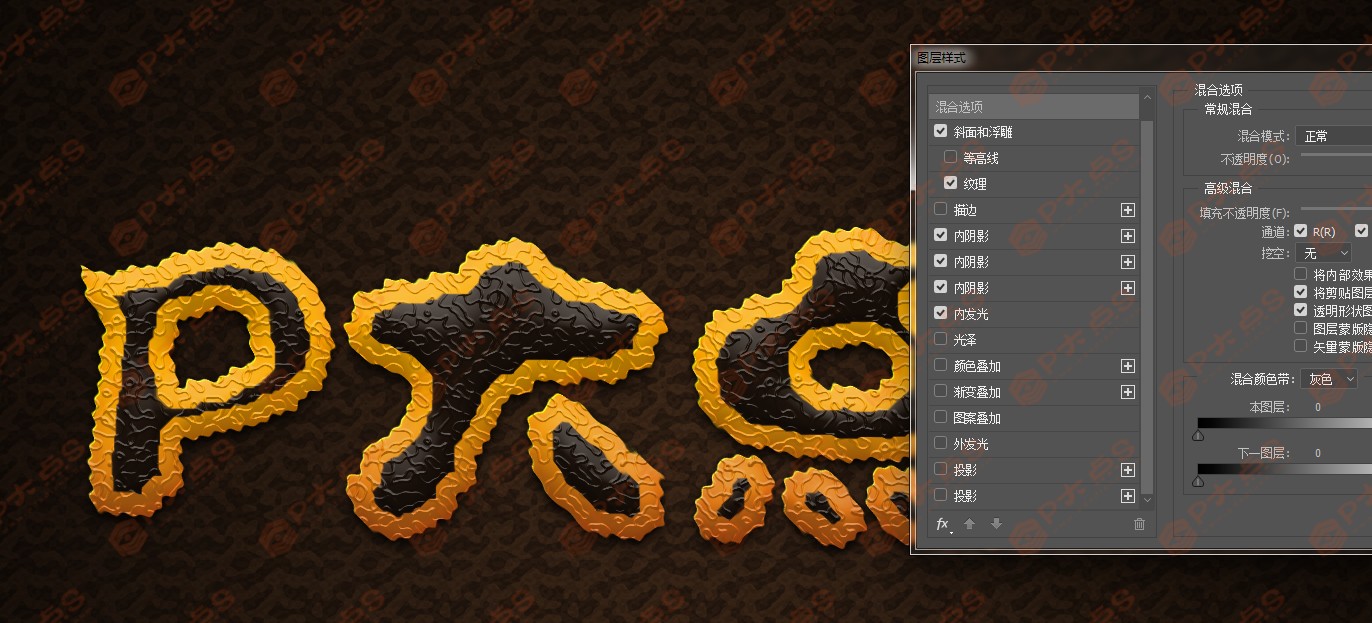
教程基本结束,想加装饰的可以再来一点装饰。

打上我们的文字和LOGO

添加一点类似甜甜圈上的东西。

作业展示:


节日活动广告词...
玩转gif图一图两帧随便做...







